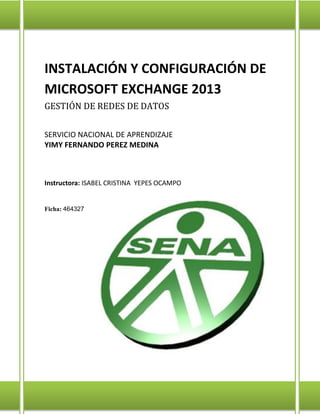
Manual inst conf exchange ws2012
- 1. INSTALACIÓN Y CONFIGURACIÓN DE MICROSOFT EXCHANGE 2013 GESTIÓN DE REDES DE DATOS SERVICIO NACIONAL DE APRENDIZAJE YIMY FERNANDO PEREZ MEDINA Instructora: ISABEL CRISTINA YEPES OCAMPO Ficha: 464327
- 2. 1 AGREGAR DISCO DURO VIRTUAL A LA MAQUINA DE WINDOWS SERVER PARA INSTALACION DE MICROSOFT EXCHANGE 2013 En la configuración externa de la máquina virtual, desde el VirtualBox hacemos lo siguiente: Damos clic Derecho, Configuración y seleccionamos Almacenamiento, en controlador SATA damos clic en el icono derecho (agregar disco duro). Seleccionamos crear nuevo disco…
- 4. 3 Es opcional en esta sección del Virtual Box escribir un nombre para el disco, lo importante es seleccionar 40.0 GB aproximadamente, para que sea el disco exclusivo del Exchange. Crear… Como vemos se crea exitosamente.
- 5. 4 Nota: Al hacer este proceso, NO, nos aparecerá el nuevo disco creado, hay que hacer unas configuraciones en el servidor. Para poder hacer funcional el disco, debemos hacer lo siguiente: Vamos a Server manager y seleccionamos esta opción. Vamos a la sección Disk. Damos clic derecho al disco nuevo y seleccionamos New Volume.
- 6. 5 NOTA: Debemos tener mucho cuidado al seleccionar el disco adecuado, NO seleccionar el disco MBR porque contiene el sistema operativo. Next…
- 7. 6 NEXT… Le dejamos las 40 GB que es lo mínimo recomendado para el disco exclusivo de Exchange.
- 8. 7 Seleccionamos la letra de la Unidad. Nombre del Disco. Next…
- 9. 8 Podemos observar el resumen del proceso, procedemos a crear.
- 10. 9 Como vemos el proceso se llevó a cabo perfectamente, ahora podemos mirar en Equipo la nueva unidad. Ahora nuestro Server reconoce la Nueva Unidad G. Ahora, una vez lista nuestra nueva unidad G, sólo queda llevar allí el programa “Exchange64.exe” y descomprimirlo, lo llevaremos hasta allí por medio de nuestra carpeta compartida.
- 11. 10 Aquí está en nuestra carpeta compartida, ahora lo copiaremos en la unidad “G:” Ahora lo descomprimimos en la misma unidad “G:” Damos Ok y comienza a extraer los archivos de instalación.
- 12. 11 Una vez completada la extracción se vería de la siguiente manera:
- 13. 12 En este punto, vamos a preparar nuestro esquema, para esto, abriremos una ventana de comandos, nos cambiamos de unidad: Y digitamos lo siguiente: Ahora vamos a preparar el Directorio Activo y digitamos el siguiente comando:
- 14. 13 Ahora ya tenemos todo preparado para instalar el Exchange64, y procedemos ejecutando “setup”. Se nos abre un entorno gráfico y continuamos de la siguiente manera: Damos clic en next…
- 15. 14 Next…
- 16. 15 Aceptamos los términos de Licencia, next… Don’t use recommended settings, next…
- 17. 16 Aquí habilitamos todas las opciones, next… En esta nueva ventana nos sale la siguiente ruta por defecto, nosotros debemos crear la misma ruta pero en nuestra unidad “G:” y luego procederemos a buscarla para continuar…
- 18. 17 Creamos la ruta… Ahora la buscamos y damos ok…
- 19. 18 Nótese nuestra nueva ruta, ahora si damos clic en next… Aquí le decimos que “NO” y next…
- 20. 19 Se configuran los prerrequisitos… Analiza los prerrequisitos…
- 21. 20 Normalmente luego de este análisis podemos encontrarnos con erros y advertencias como estas… Para esto vamos correr los siguientes programas y ver si podemos corregir los errores… Lógicamente que los programas deben estar en nuestro servidor y no en la carpeta compartida como muestra la imagen.
- 22. 21 NOTA: Dejo este enlace donde pueden descargarlos… http://www.microsoft.com/en-us/download/details.aspx?id=34992 http://www.microsoft.com/en-us/download/details.aspx?id=17062 http://www.microsoft.com/es-es/download/details.aspx?id=26604 Este es el primer archivo… El segundo… Luego de instalado el segundo programa debemos reiniciar el servidor y continuar instalando el tercer programa…
- 23. 22 Como podemos ver en la imagen… Ahora finalizada la instalación, reiniciamos nuevamente nuestro servidor…
- 24. 23 Nuevamente comenzamos a instalar el Exchange64 como lo mostramos desde el principio… …Como podemos observar los errores se han corregido y sólo nos queda esta advertencia que no es significativa y podemos instalar el Exchange. Clic en install… Aquí observamos el progreso de la instalación…
- 25. 24 Ya ha terminado la instalación… damos clic en Finish. NOTA: La instalación duró 35 Minutos con 57 Segundos en un equipo de escritorio con procesador Intel Core i5 a 3.20 GHz, con Board Intel y una memoria RAM de 8 GB, manejando 4.7 GB de RAM en la máquina virtual del server. Esto sólo se comenta como una referencia para tener en cuenta.
- 26. 25 TRABAJANDO CON LA INTERFAZ GRÁFICA DEL EXCHANGE Ahora vamos a ingresar a la interfaz gráfica de nuestro Exchange, esto lo haremos por vía de un explorador web de la siguiente manera: Para una mejor comodidad a la hora del uso del Exchange crearemos un icono de acceso directo en el escritorio. Aquí digitamos https://127.0.0.1/ecp y damos clic en Next…
- 27. 26 Ahora le damos el nombre de Exchange y Finish… Aquí lo vemos creado ya, pero para una mejor visualización y algo más nemotécnico le buscaremos el ícono propio del Exchange
- 28. 27 Daremos clic derecho > propiedades > Web Document > Change Icon… > Browse… Ahora buscaremos un icono, para esto vamos a nuestra unidad “G:” Exchange y en Search System tecleamos “*.ico” para que nos busque el icono que deseamos agregar y damos clic en Open y ok a todo. Y nos debería mostrar la nueva imagen de nuestro ícono así: Bien, una vez realizado esto, solo basta ingresar a nuestro Exchange…
- 29. 28 Nos sale la siguiente imagen y damos clic en Continúe… Es posible que nos salga alguna alerta de seguridad, le damos que no vuelva a mostrarla en un futuro y ok. Y nos muestra la interfaz para ingresar…
- 30. 29 Ingresamos nuestro dominio y nombre de usuario y la respectiva contraseña… Luego opcionalmente, escogemos el idioma español, clic en save…
- 31. 30 Y ya podemos ver el Centro de administración de Exchange… En esta interfaz ya podemos crear los correos de los diferentes usuarios, ya sea que existan en el directorio activo o que sean nuevos usuarios. Para mostrar un ejemplo, hemos creado una unidad organizacional con dos contenedores, uno para los usuarios nuevos y otro para los usuarios que ya están creados en el DA.
- 32. 31 Ahora vamos a crear el nuevo buzón de correo para un usuario ya creado en el DA, damos clic en el icono del +. Luego de dar clic en examinar buscamos nuestro usuario ya creado en el DA y damos “aceptar”.
- 33. 32 Aquí escribimos un Alias para el usuario y damos guardar… Al dar clic en guardar vemos que ha sido creado…
- 34. 33 Ahora lo haremos para un nuevo usuario, llenamos los campos requeridos y damos clic en “examinar” para buscar la unidad organizativa. La escogemos y damos clic en “aceptar”.
- 35. 34 Luego de tener nuestra unidad organizativa, escribimos el nombre de inicio de sesión del usuario, su respectiva contraseña y damos clic en “guardar”. Y ya tenemos nuestro nuevo usuario creado…
- 36. 35 Ahora vamos a enviar correos y ver si nos quedó bien configurado nuestro Exchange. Para esto vamos a abrir una maquina cliente (Win v.8) y desde allí ingresaremos… Aquí estoy ingresando como el usuario “fermed”. Una vez dentro del cliente abrimos un navegador web y digitamos la siguiente dirección con el nombre completo del servidor y el dominio; finalizando con la palabra owa (Outlook web aplication) y damos enter…
- 37. 36 Nos despliega lo siguiente y damos clic en Vaya a este sitio web… Y nos abre la siguiente ventana para ingresar, con su respectivo usuario y contraseña y damos clic en iniciar sesión…
- 38. 37 Nos pregunta por el idioma y escogemos el de nuestra preferencia y también la zona horaria, dejamos esa por defecto y continuamos con guardar… Toda vez que hemos ingresado procedemos a hacer uso de nuestro correo como se hace convencionalmente con cualquier tipo de correo.
- 39. 38 Para nuestro ejemplo enviaremos un correo a Yina Parody y luego veremos que como ella lo va a leer, damos clic en enviar… Una vez que lo hemos enviado, cerramos la sesión del correo e ingresamos como el usuario Yina para ver el mensaje que le han enviado…
- 40. 39 Cuando ingresamos podemos ver como en la bandeja de entrada hay nuevo mensaje para Yina Parody de Fernando Medina, lo que indica que el servidor de correo está trabajando sin problemas.
